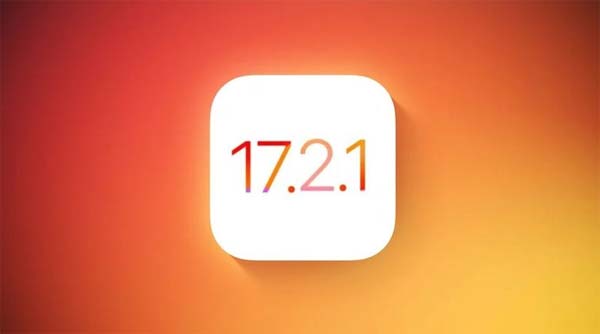iOS 17 如何屏蔽系統更新?iOS 17 屏蔽系統更新教程
近日,有不少用戶發現此前屏蔽系統更新的文件失效了,如果你不想收到iOS 17系統更新提醒,暫時可按以下方法來屏蔽iOS 17系統更新。
屏蔽iOS 17系統更新操作步驟如下:
一:在 iPhone、iPad 上更改日期
打開 iPhone 或 iPad ,進入“設置”>“通用”>“日期與時間”,關閉“自動設置”,然后將設備上的日期設置為2023年12月14日之前的任意一天;
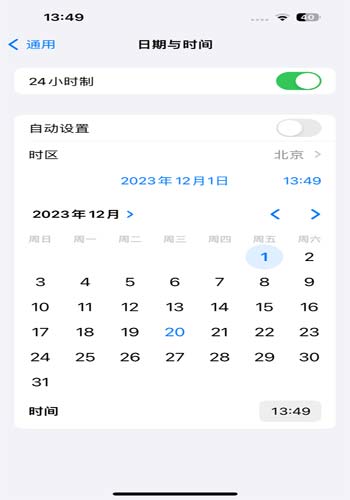
二:下載安裝iOS 17系統屏蔽文件
1.關注愛思助手公眾號,回復“屏蔽更新”,獲取iOS 17屏蔽更新文件下載地址。
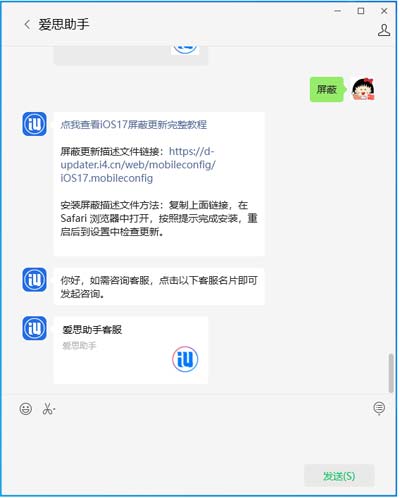
2.復制從公眾號獲取的屏蔽文件鏈接,并在 Safari 瀏覽器中打開,下載iOS 17屏蔽文件。
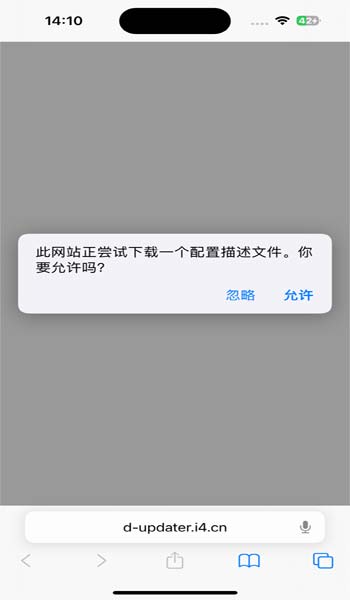
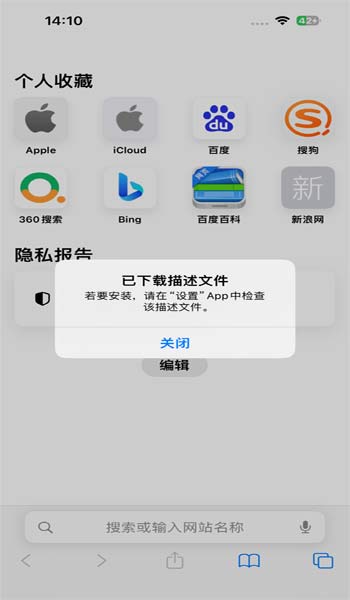
3.打開iPhone手機,進入“設置”-“通用”-“VPN與設備管理”,在“已下載的描述文件”中,選擇剛剛下載的描述文件,點擊右上角的“安裝”,根據提示進行安裝。
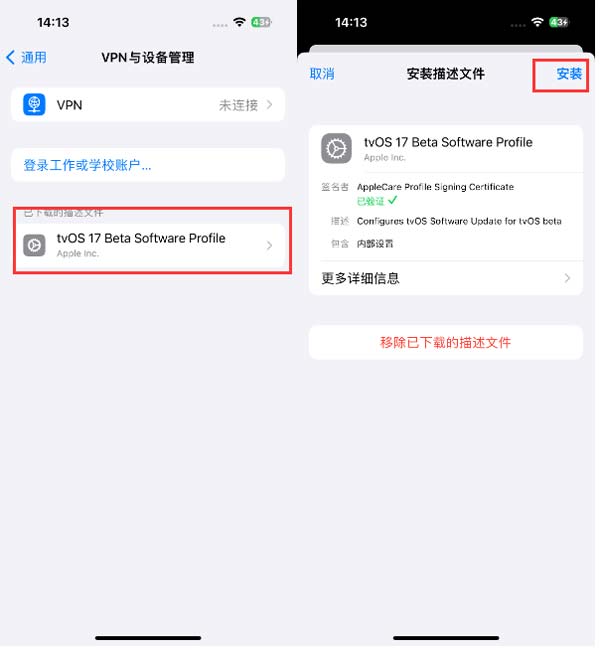
4.iOS 17屏蔽更新描述文件安裝完成之后,系統會提示新安裝的描述文件需要重啟設備生效,點擊“重新啟動”,就可以了,如圖所示。
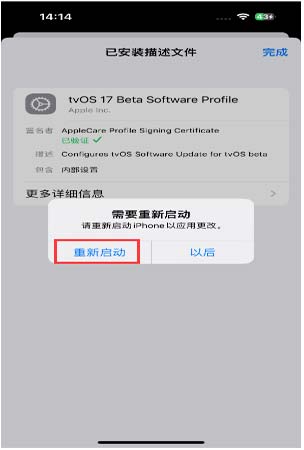
5.設備重啟完畢后,iOS 17屏蔽系統更新描述文件即安裝成功。
返回“設置”-“通用”-“軟件更新”中查看,就會發現系統已經是最新版本,且會一直顯示當前系統為最新系統版本,再也檢測不到新版系統更新。
三:在 iPhone、iPad 上改回正確日期
修改系統時間后即使證書已過期也可以重新安裝配置文件。需要注意的是,修改系統時間可能會造成一些不可預料的問題,請慎重考慮后操作,另外務必在安裝完iOS 17屏蔽描述文件后立即改回正確系統時間。
后續如果想要解除屏蔽更新,只需要移除屏蔽更新文件即可,操作方法如下:
1.打開 iPhone 設置-通用-VPN 與設備管理,點擊已安裝的屏蔽更新描述文件。
2.選擇“移除描述文件”,根據提示輸入設備密碼,移除成功后重新啟動設備,返回“軟件更新”中查看即可。